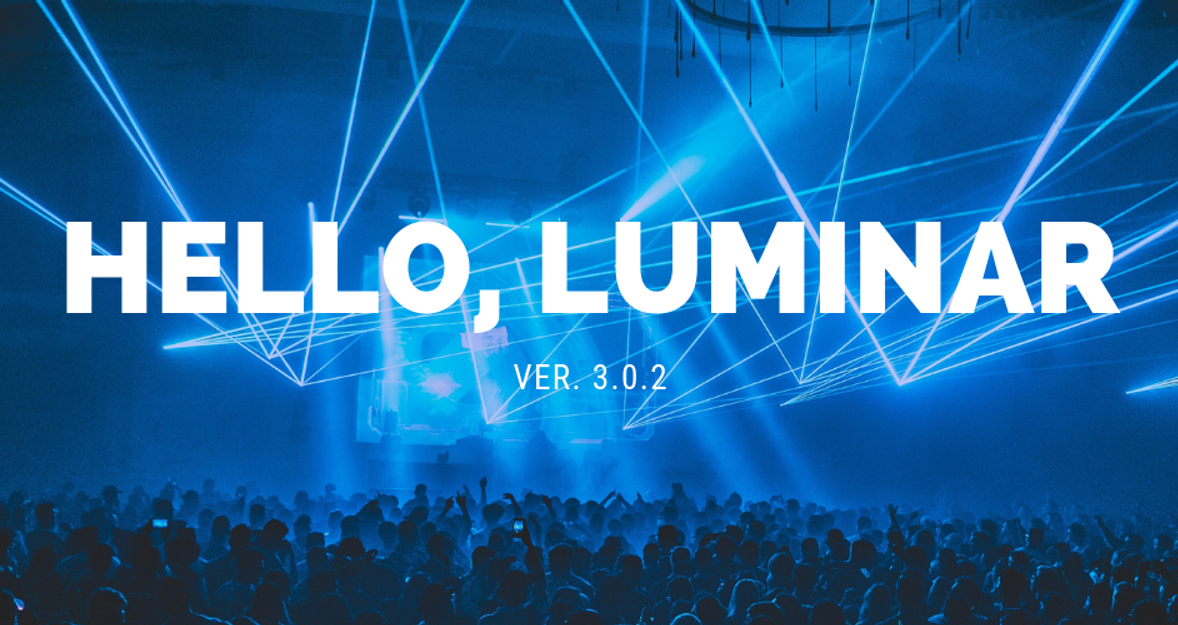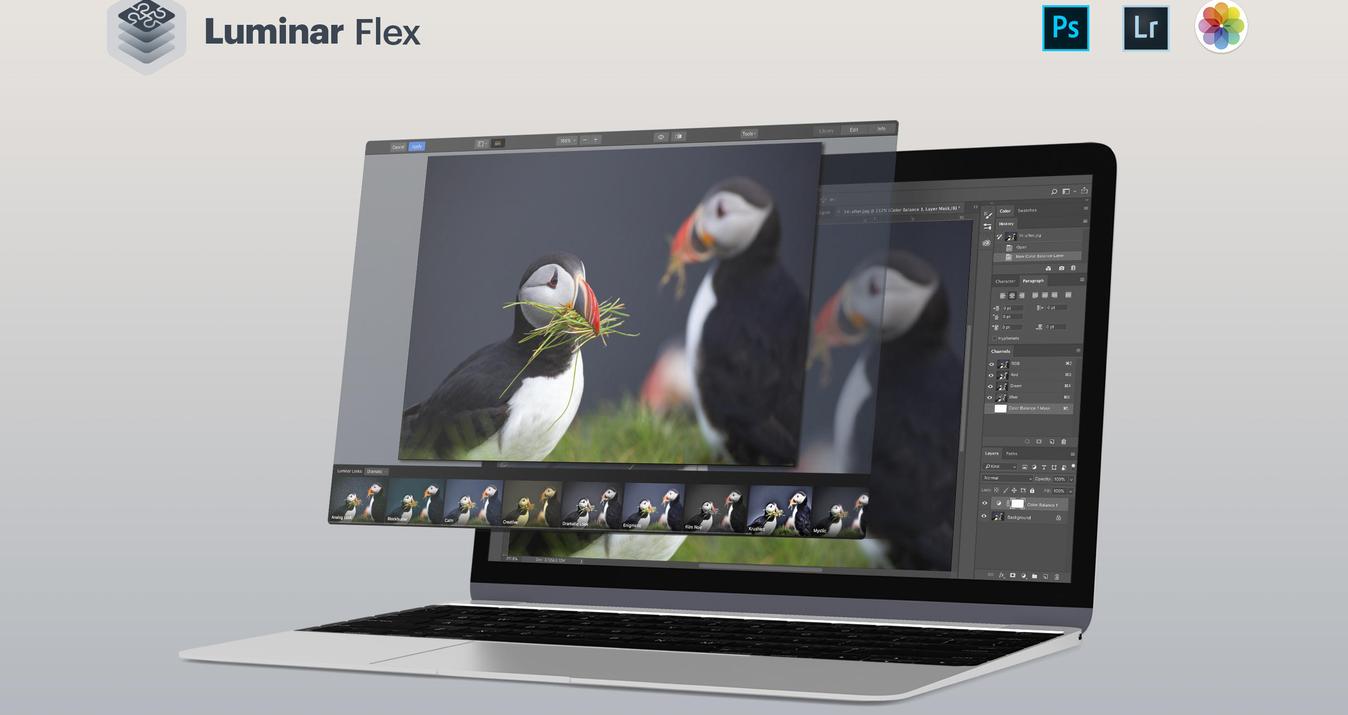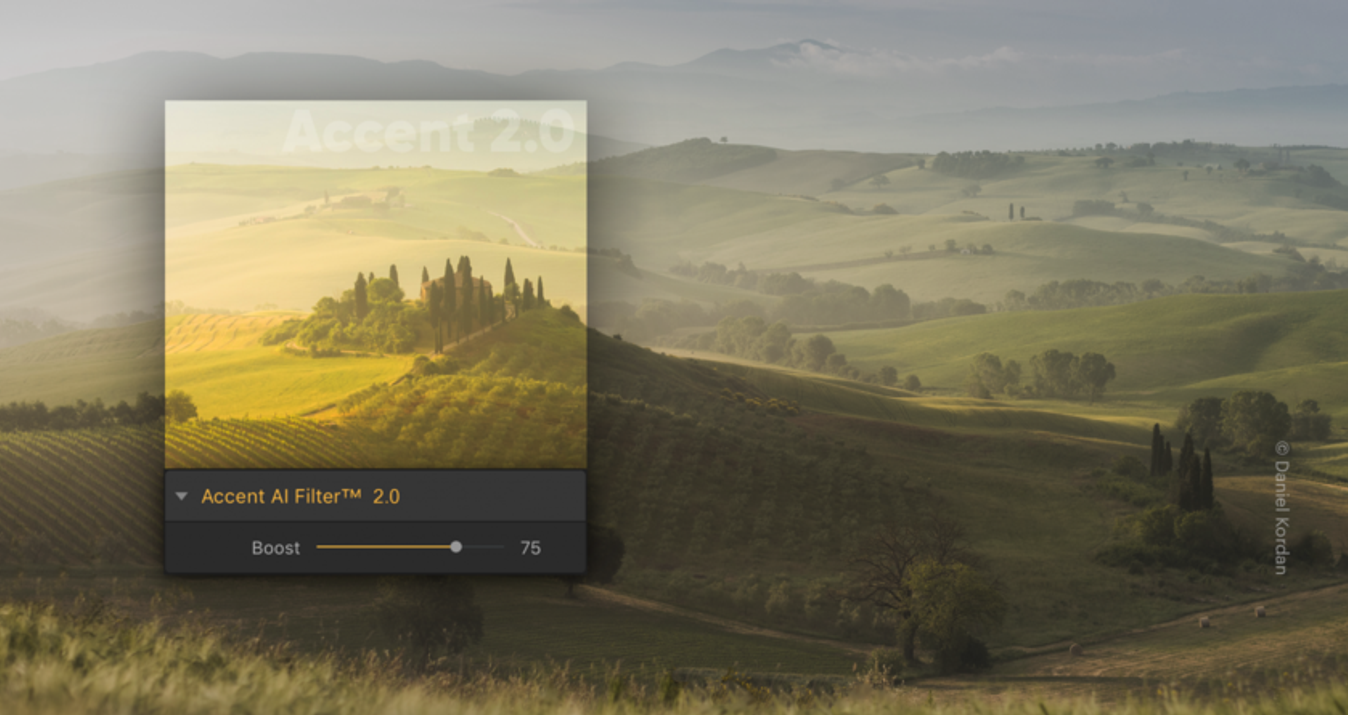我们每个月都在继续改进Luminar。
我们有一个出色的团队,致力于帮助你更快地创建精彩照片。
并且我们很幸运有这样一个忠诚的用户社区。 你的反馈驱动着我们的开发团队并且激励着我们的研发团队提供卓越的新功能。
享受2019年首次Luminar更新,期待在未来几个月中有更多免费更新。 再次感谢你的支持和耐心。
如果你还没有Luminar,请点击下面以下载免费试用版。
针对WINDOWS用户有什么最新消息?
很多性能提升和新功能正等待着使用Windows的Luminar用户。 感谢你的所有反馈;它将帮助我们让Luminar变得更棒。 我们希望你喜欢这次新的发布!
子文件夹管理
子文件夹让你可以轻松地管理图片资料库。 子文件夹嵌套在你目录中的其他文件夹里面,并且它们直接连接到你硬盘上的真实文件夹。
子文件夹创建。 现在你可以在资料库中右击已存在的文件夹,从而创建一个新的子文件夹。
子文件夹删除。 现在也可以通过在资料库右击子文件夹来删除它。
定位一个文件夹
你已经将照片移动或复制到一个新的位置? 如果是这样,你移动过或复制过的文件夹将会被标记为 离线在你的Luminar资料库中。 现在你可以在离线文件夹上右击并选择 定位文件夹,从而在新的位置找到它,然后重新连接文档。
添加文件夹时的改进
添加文件夹时改变了注意? 只需点击取消 就可以停止当前任务。
离线文档提醒
看到提醒指示有不可用的文档和文件夹。
改进的导航
使用专用工具栏按钮,在图片库和单张图片视图之间快速切换。
快捷键
利用新的快捷键来查看,效果导航,蒙板,工具和编辑。
新的语言支持
现在你可以使用更多语言的Luminar,包括:
中文(简体)
中文(繁体)
韩语
葡萄牙语
俄语
意大利语
性能改进
更快的照片导入在添加新的照片和文件夹到目录时,你将会看到更快的导入。
更快启动
重新加载目录时的启动时间已改进。
稳定性
感谢你报告各种问题 — 该版本的Luminar提供总体稳定性的改善。
针对MAC用户有什么最新消息?
数据库管理
你的Luminar图片目录数据库现在可以自动备份,从而保留你的编辑和元数据。 你可以使用新的偏好面板控制备份的频率。
偏好面板
要控制你的偏好,可以选择Luminar 3 > 偏好。 你可以为缓存,目录和自动备份指定选项。
改进的切换
如果你正在使用RAW文件或16位的图片,使用文件 > 打开命令,就能导出一个高质量的16位文件。
AURORA HDR 整合
轻松将包围曝光图片合并到Aurora HDR中。 只需在资料库中选择多张图片,然后选择文件 > 打开 > Aurora HDR.
如果你还没有Aurora HDR,查看这个最新的评论并点击下面尝试一下(适用于Mac & PC)。
定位文件夹
你移动或复制过媒体到一个新的位置? 只要在离线文件夹上右击并选择 定位文件夹来选择它并重新连接文档。
添加文件夹时的改进
添加文件夹时改变了注意? 只需点击 取消就可以停止当前任务。
改善的导航
使用专用工具栏按钮,在图片库和单张图片视图之间快速切换。
新的语言支持
使用更多语言的Luminar,包括:
中文(简体)
中文(繁体)
韩语
葡萄牙语
俄语
意大利语
更安全的导入& 拷贝
当你想要在一个没有足够存储空间的目的地导入或拷贝更多文档时,Luminar将会提醒你。
改进的导出
如果你尝试导出在某个位置已存在的图片,你将被问到文档是否要被覆盖或重命名。
性能改进
改进的移动。 当文档在外部和内部驱动器之间移动时,图片不会在资料库中复制。改进的文件夹管理。 文件夹处理完毕? 现在你可以从资料库中删除父文件夹 (根文件夹),并且从硬盘上删除它们。
改进的sRGB导出。 在导出sRGB配置文件时,有些相机会显示颜色偏移。 这个问题已解决。
改进的LUMINAR 2018项目文档。 打开在Windows创建的原生Luminar文档 (.lmnr 文档)已改进。
稳定性。 感谢你报告各种问题 — 该版本的Luminar提供总体稳定性的改善。
还有一件事情。
本次更新添加了对如下相机的支持:
NIKON
Nikon D3500
Nikon P1000
Nikon Z6
Nikon Z7
PANASONIC
Panasonic Lumix DC-LX100 II
FUJIFILM
Fujifilm GFX 50R
Fujifilm X-T3
SONY
Sony RX100VA
Sony RX100VI
Sony DSC-HX99
Sony DSC-HX95
LEICA
Leica M10-D
Leica M10-P
Leica D-Lux 7
查看支持相机的完整清单,请点击这里。
如何更新
更新你的Luminar软件很简单。 如果你在把Luminar作为 Photoshop 或 Lightroom Classic的插件使用,请务必重新运行插件安装程序。
在你的Mac上:
启动Luminar 2018并选择 Luminar 2018 > 检查更新 在顶端的菜单栏。
在你的PC上:
启动Luminar 2018并选择帮助 > 检查更新 在顶端的工具栏。
我们希望你喜欢这些改进。 我们正在努力开发更多的性能更新和功能。 记得查看我们的路线图。
A Special Perk for Our Blog Readers
Get a 10% discount on Luminar Neo and dive into professional photo editing today!
Thank you for subscribing.
Your gift is waiting in your inbox!